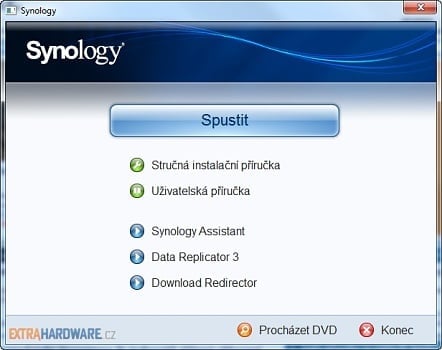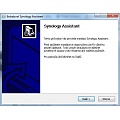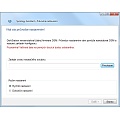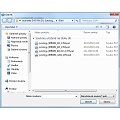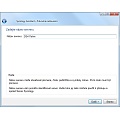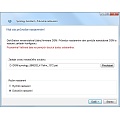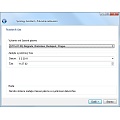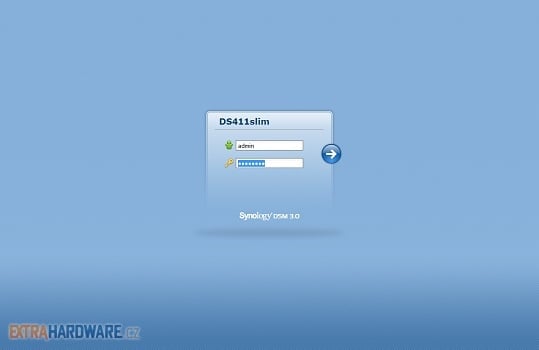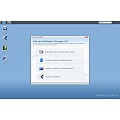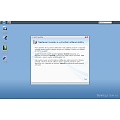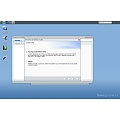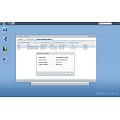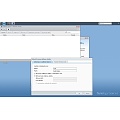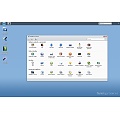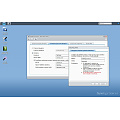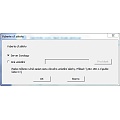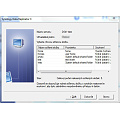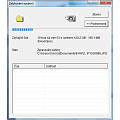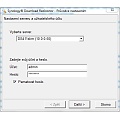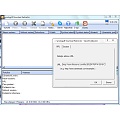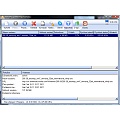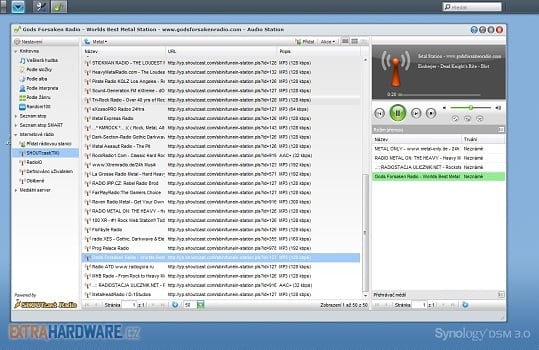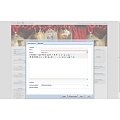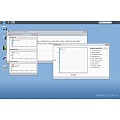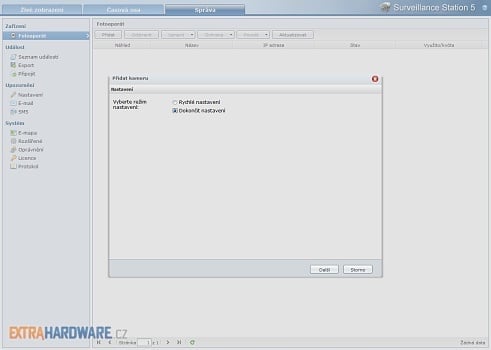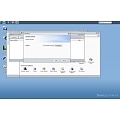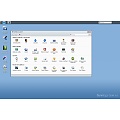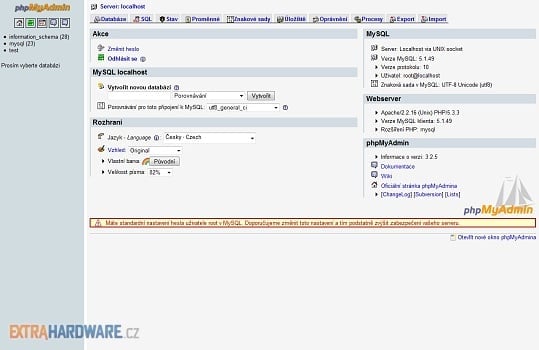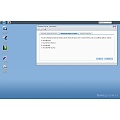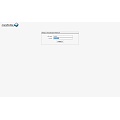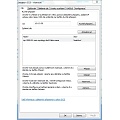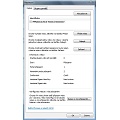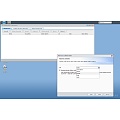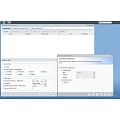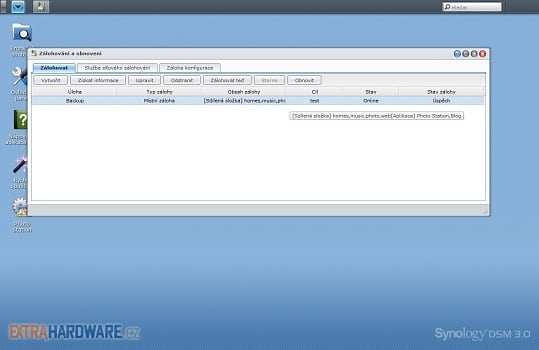Představení, parametry, obsah balení
Představení, parametry, obsah balení:
Produkty Synology se z neznámých důvodů naší redakci doposud vyhýbaly. Rozhodl jsem se tuto situaci změnit a žhavá novinka DS411slim k recenzi přímo vybízí.
V malém těle velký duch
Už při pohledu na krabici vám bude jasné, že nejde o standardní čtyřdiskový NAS, balení rozměrově odpovídá spíše dvoudiskové variantě. Z barevného potisku s „cool“ grafikou se dá odvodit, že se jedná o zařízení do domácího prostředí s důrazem na multimédia.
Balení obsahuje kromě disků vše potřebné pro okamžité zapojení
– instalační DVD, šestiřádkovou příručku ve všech možných jazycích (kromě češtiny), kabel CAT 5E s konektory RJ45, sadu šroubků pro uchycení disků, napájecí adaptér, podstavec pod NAS z tvrzeného plastu a samotné úložiště.
Z již tak malé krabice vytáhnete ještě menší NAS, jeho rozměry působí opravdu humorně. Chvíli jsem bojoval s pocitem, zda se nejedná o zmenšenou nefunkční maketu do výloh kamenných obchodů. Největší rozměr je pouhých 14 centimetrů.
Základní parametry naleznete v následující tabulce:
| Pozice pro disky | 4× SATA II 2,5", Hot Swap |
| Spotřeba | 17 Wattů (čtyři disky) |
| Váha | 0,66 kg (bez disků) |
| Rozměry | 120 × 105 × 142 mm |
| USB porty | 2× USB 2.0 |
| eSATA | 1× eSATA 3Gb/s |
| Rozhraní | 1× Gbit Ethernet |
| Protokoly | CIFS, NFS, AFP, FTP, HTTP, HTTPS, Rsync, WebDAV, iSCSI, telnet, SSH, SNMP |
| Cena | 7 000 Kč |
| Záruka | 2 roky |
Pro účely testování byly použity čtyři pevné disky WD o kapacitě 320 GB z notebookové edice Scorpio Blue (WD3200BEVT).
 Za zapůjčení Synology DiskStation 411slim děkujeme společnosti KOBE
Za zapůjčení Synology DiskStation 411slim děkujeme společnosti KOBE
 Za zapůjčení čtyř pevných disků děkujeme společnosti DeCe COMPUTERS
Za zapůjčení čtyř pevných disků děkujeme společnosti DeCe COMPUTERS
Pohled zblízka, ovládácí prvky:
Tělo NASu je vyrobeno ze dvou druhů plastu, boční stěny jsou matné, vrchní a přední část potom lesklá. Nešvar lesklého povrchu jistě znáte všichni, všudypřítomné otisky prstů a zachytávání nečistot budou na denním pořádku.
Na zadní straně naleznete porty pro připojení k síti, po jednom konektoru USB a eSATA, dále zdířku pro napájecí adaptér a zámek Kensington. Zbytek plochy pak tvoří čtyři moduly pro osazení pevných disků. Výměnu disků rozhodně neprovádějte při zapnutém přístroji, pro jejich vyjmutí je potřeba poměrně dost síly a při prudkém škubnutí by mohlo dojít k poškození.
Přední panel je poměrně strohý, v jednoduchosti je krása. Najdete na něm šest LED diod, jedna indikuje stav, při zjištěném problému změní barvu ze zelené na oranžovou. Další signalizuje síťovou komunikaci. Zbylé čtyři pak prezentují aktivitu jednotlivých disků. Svítivost LEDek je poměrně nízká, nemusíte se tedy bát, že v noci ozáří celý pokoj.
Pod nimi naleznete druhý konektor USB, můžete jej využít pro rozšíření kapacity, nasdílení tiskárny skrze tiskový server nebo pro okamžitou synchronizaci dat mezi USB diskem a úložištěm. K aktivaci této funkce využijete tlačítko C, které naleznete na levém boku. O něco výše pak naleznete zapínací tlačítko, to je obohacené ještě o jednu LEDku signalizující zapnutí přístroje.
Na spodní straně naleznete perforace pro přísun vzduchu k jedinému větráku (jeho průměr je šest centimetrů). Chlazení je téměř neslyšitelné, otáčky větráku se bohužel nikde nezobrazují. Zařízení má poměrně vysoké gumové nožičky, a aby byl zajištěn stálý přísun vzduchu i na nerovném povrchu, výrobce přibalil ještě plastový podstavec.
Spuštění, instalace, tvorba RAID
Spuštění, instalace, tvorba RAID
K instalaci disků budete potřebovat z vlastních zásob pouze křížový šroubovák. Disk se pomocí čtyř šroubků uchytí do plastových držáků, ty pak stačí zasunout do těla NASu. Zaberte pořádně, ale s citem, disk musí přesně zapadnout do konektorů na desce.
Pak již stačí připojit síťový kabel do vaší gigabitové sítě. Pokud nepoužijete gigabitový standard, připravíte se o většinu výkonu, na fast ethernetu budete silně omezeni propustností (cca 12MB/s).
Při vložení instalačního DVD dojde k automatickému spuštění, hned první stránka je v rodném jazyce. Výrobce se tak asi snaží napravit absenci českého tištěného manuálu. Odkazy v menu vedou na rychlou instalační příručku a kompletní manuál v PDF formátu, dále máte možnost instalovat do počítače Synology Assistant, Data Replicator 3 nebo Download Redirector.
Synology Assistant, první kroky
Jakmile tento NAS vybalíte, budete mít chuť jej zapojit do sítě. K tomu bude potřeba nainstalovat Synology Assistant. Instalace je poměrně jednoduchá, pouze zvolíte umístění instalační složky. Poté se aplikace okamžitě spustí a začne vyhledávat ve vaší síti dostupná zařízení. Po výběru vhodného serveru Synology bude vyžadována instalace DSM (Disk Station Manager). Pokud tak učiníte před přidáním pevných disků, budete trochu naštváni. Instalační program vás nechá dojít až k poslednímu kroku, kde záhlásí nepřítomnost disku a celý proces budete muset stornovat. Jistě, je to otázka pár minut, přesto by se daly ušetřit, pokud by aplikace kontrolovala stav hned na začátku.
Základní nastavení spočívá v zádání názvu úložiště, hesla administrátora, určení IP adres (DHCP klient nebo ruční konfigurace) a serveru pro synchronizaci času. Poté konečně budete schopni vstoupit do webového rozhraní. Celý proces zabral přibližně deset minut.
Při vstupu do webového rozhraní se již musíte přihlásit administrátorským heslem, které jste zadali v předchozích krocích. Celé rozhraní je velice uživatelsky přívětivé a připomíná spíše pracovní plochu operačního systému.
Jako první musíte nastavit RAID pole. Na výběr dostanete z možností RAID 0,1,5,5+Spare,6,10, JBOD a SHR (Synology Hybrid RAID), popřípadě můžete nechat disky v režimu Single, tedy každý zvlášť. Tvorba diskového pole trvá bez kontroly disků přibližně tři minuty. S novými disky jsem kontrolu vždy vypustil, u starších disků je však lepší ji provést a předejít tak možným problémům. Doba kontroly disků se počítá v hodinách a závisí na velikosti a množství disků.
Dále je vhodné vytvořit uživatelské skupiny a jednotlivé uživatele. Spoustu času ušetříte, pokud máte v síti LDAP server nebo Active Directory. Zařízení umí synchronizovat uživatelské účty a jejich oprávnění. Správa uživatelských účtů je pak možná jak ze serveru, tak v rámci samotného úložiště. Praktičtější a přehlednější je však používat pouze jeden způsob.
Dodávaný software, aplikace, doplňky
Dodávaný software, aplikace, doplňky
Synology Assistant jsem představil v předchozí kapitole, přejdu rovnou k Data Replicatoru. Ten je dodaný ve své třetí verzi, instalace je velice jednoduchá a opět je k dispozici čeština již od samého počátku.
Pomocí tohoto nástroje můžete velice jednoduše nastavit zálohování souborů z vašeho počítače na Disk Station. Základní nastavení probíhá opět v pouhých třech krocích. Zvolíte zdrojovou a cílovou složku, zadáte uživatelské jméno a heslo, pod kterým bude záloha probíhat a pak už stačí jen nastavit časový plán (popřípadě spustit úlohu jednorázově).
Můžete se setkat s problémem, kdy nebude možné přihlášení. Nejspíš to bude způsobené tím, že máte namapovanou jednotku pod jiným uživatelským jménem a pod jiným se pokoušíte vytvořit zálohu. Není to ani tak problém Synology, spíše SMB protokolu, který vícenásobná přihlášení odmítá.
Pokročilé nastavení lze vyvolat klepnutím na tlačítko možnosti. K dispozici je filtr souborů (na bázi přípony a předpony souboru), e-mailové upozornění, udržování starších verzí souborů, vytváření bodů obnovení a automatické spouštění s operačním systémem.
Download Redirector je aplikace sloužící k vytváření front pro stahování souborů při vypnutém počítači, byl jsem však poměrně zklamán. Redirector má podporu jen pro RapidShare a Megaupload, FTP server a torrenty. Namlsaný parádním fungováním jDownloaderu na mém počítači a plný očekávání Download Redirector asi odinstaluji. Nakonec jsem zkusil alespoň z RapidShare stáhnout soubor jako Free User. Výsledek se nedostavil, stáhlo se 43 kilobajtů, předpokládám, že se jedná o obsah HTML kódu.
Multimediální obsah
Podpora multimédií u síťového úložiště hraje pro potenciálního kupujícího (z řad domácích uživatelů) velkou roli. V tomto ohledu se Synology rozhodně nemá za co stydět. K dispozici máte DLNA/UPnP server, díky kterému můžete streamovat hudbu, video a fotografie do podporovaných zařízení (počítač, televize, herní konzole) doma i v internetu.
Audio Station umožňuje přehrávat uložené skladby, popřípadě spustit internetové rádio. Za zmínku stojí, že můžete využít USB reproduktory a připojit je k úložišti. Rozhraní je velice jednoduché, samotné přehrávání pak vytíží procesor ze dvou procent.
Photo Station je asi nejzajímavěji zpracovaná aplikace. Kromě webového fotoalba, které se samo vytvoří po vložení fotografií do složky photos, je k dispozici i jednoduchý blogovací systém. Na jeho správu nepotřebujete znát ani kousek HTML kódu, vše je uživatelsky přívětivé a velmi jednoduché. K této aplikaci mám pouze jedinou výhradu, jakmile vložíte fotografie nebo video, spustí se funkce convert, která začne vytěžovat NAS do sta procent. Proces sice běží s nižší prioritou, pokles výkonu je však velmi citelný. Při uploadu většího množství dat si tak můžete zkazit klidně celý den.
Pro milovníky výrobků firmy Apple je k dispozici iTunes, která zpřístupňuje multimédia i mimo platformu PC. Neměl jsem bohužel možnost tuto funkci otestovat, nebylo na čem.
Surveillance Station je poslední multimediální funkce tohoto úložiště. Pomocí této aplikace můžete zobrazovat živé náhledy z vašich IP kamer, ukládat z nich záznam a měnit jejich nastavení. Podpora kamer je solidní. V rámci Disk Station DS411slim získáváte licenci pro jednu kameru, pokud jich budete chtít spravovat více, musíte si licence dokoupit.
Webhosting s e-mailem za pět minut
Máte vlastní webové stránky na některém z českých hostingů? Pokud na ně nechodí stovky lidí za minutu a máte rychlejší internet, s DS411slim máte možnost trochu peněz ušetřit a placený hosting zrušit. Stačí změnit záznamy u vaší domény.
Na úložišti můžete velice jednoduše spustit webový server Apache, a co víc, s podporou MySQL datábazí. Pro komunikaci s MySQL stačí doinstalovat doplňek PHPMyAdmin z webových stránek Synology.
Mail server v základu chybí, potřebný doplněk však nainstalujete bez problému. Poté již stačí zadat název vaší domény, nastavení SMTP serveru a vybrat si, jestli budete používat IMAP nebo POP3 protokol (nebo jejich šifrované varianty).
Pro webový přístup k poště je použit Roundcube (notoricky známý všem klientům Savany), rozhraní je velice svižné a opět, velice jednoduché.
Dost bylo superlativů, pokud od webového serveru a mail serveru čekáte něco víc, máte prostě smůlu. Nastavení antispamu skončilo u aktivace/deaktivace této funkce, automatizaci skriptů si Cronem také neulehčíte. Jedná se zkrátka o nejjednodušší, skoro by se chtělo říct blbuvzdorné řešení bez zbytečných věcí okolo.
Poznámka: Hlubší nastavení k dispozici je, vyžaduje však již hlubší znalosti unixového prostředí, vše se nastavuje přes konzoli.
S tím také souvisí má druhá výtka. Proč výrobce nenabízí instalaci oblíbených redakčních a blogovacích systémů na jeden klik? Předskriptovat instalaci by nemělo být těžké, BFU si na tom ale naopak může vylámat zuby. Zde je tedy jednoznačně prostor pro zlepšení.
Zálohování, SHR, iSCSI
SHR aneb Synology Hybrid RAID
Synology má také své želízko v ohni na poli RAID polí, názývá jej Synology Hybrid RAID a já se pokusím nastínit, v čem jsou jeho výhody.
Standardní RAID5 vytvořený ze čtyř disků vám dovolí využít kapacitů disků tří. Při použití čtyř 250 GB disků tak ve výsledku získáte pouze 750 GB, 250 GB uchovává paritní informace pro obnovení dat po havárii jednoho disku.
Problém je, že klasická disková pole počítají s použitím stejně velkých disků. V případě, že zapojíte disky různé kapacity, řadič najde nejmenší disk, u všech větších kapacitu ořízne na stejnou úroveň. V případě jednoho 250GB disku a tří 1TB disků tak stále na diskovém poli uvidíte pouze 750 GB volného místa. Zbytek zůstane nevyužitý.
A zde přichází čas pro SHR. Pokud použiji předchozí příklad, dostanu díky SHR 2,25 TB využitelného prostoru. Hybrid RAID si můžete představit jako dvě disková pole na stejných discích.
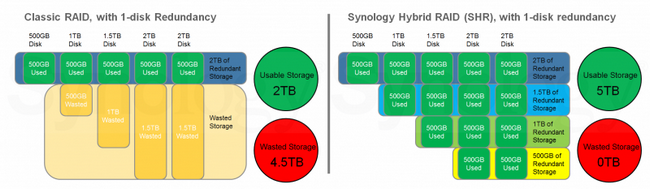
Opět dojde k ořezání volného místa na větších discích, první RAID5 tedy počítá se čtyřmi 250GB disky (pole tedy bude mít 750 GB). Na třech větších discích vám tak zbyde na každém 750 GB volných. A právě na tomto volném prostoru se vytvoří další RAID5, počítající se třemi disky o kapacitě 750 GB (pole bude mít 1,5 TB). Pokud hodnoty sečteme, dostaneme se přes dva terabajty.
Poznámka: Hodnoty zde uvedené budou v praxi menší, na každém disku v poli se rezervuje prostor pro část paritních dat zajišťujících redundanci. Pro jednodušší vysvětlení jsem to v předchozím textu zamlčel.
iSCSI
U síťových disků se čas od času dočkáte podpory iSCSI, jedná se o protokol vytvořený kombinací původního SCSI a IP protokolu. Princip SCSI je zachován, pouze jsou data zapouzdřena do paketů síťové komunikace.
Velkou výhodou iSCSI je možnost připojit iSCSI target (vzdálený disk) jako fyzický disk do počítače. Můžete jej tedy libovolně formátovat, rozdělovat na logické disky. S trochou snahy se dá z iSCSI disku i bootovat.
Na následujících screenech se podívejte, jak vypadá nastavení iSCSI na úložiště, následuje připojení do klientského počítače s Windows 7.
Zálohování
Pokud budete využívat DS411slim jako souborový server, jistě vás bude zajímat systém zálohování. Diskové pole vám pomůže při nahodilé poruše, v případě (nikomu to nepřeji) vyhoření zařízení však bude k ničemu.
Možnosti zálohování jsou prakticky čtyři, tou nejexotičtější asi bude záloha na Amazon S3. Jedná se o pronájem místa v datovém centru, podle zakoupené služby získáváte záruku na dostupnost dat.
Pokud máte server postavený na Unixu a jeho variantách, můžete využít službu Rsync, což je oblíbený zálohovací protokol.
Další variantou je synchronizace s jiným NASem Synology. Máte-li dvě vzdálené pobočky, je to ideální způsob. Variantou poslední a zároveň asi nejjednodušší je zálohování do jiné sdílené složky nebo externího zařízení. Prostě manuálně specifikujete cestu k USB disku nebo do počítače s nasdílenou jednotkou a je hotovo.
Při zálohování si můžete zvolit, co vše se bude zálohovat. Pokud 90 procent místa zabírají filmy stažené z internetu, je trochu pošetilé provádět na nich denní zálohu. Oproti tomu MySQL databázi vašeho webu budete chtít zálohovat třeba čtyřikrát denně. Pro data s různou prioritou si vytvoříte samostatné zálohovací úlohy.
Testy výkonu — FTP, CIFS
Testy výkonu
Všechny testy výkonu probíhají s úložištěm připojeným napřímo do počítače s dedikovanou gigabitovou síťovou kartou. Chci se tím vyvarovat problémům s případným nízkým výkonem dalších prvků v síti (router, switch).
Testy slouží k porovnání výkonu jednotlivých polí RAID, dle výsledků lze jednoduše odvodit, jaké pole zvolit. Ačkoliv většinu testů vyhraje nastavení RAID0, nemohu toto nastavení doporučit, při zničení kteréhokoliv disku přijdete o data na všech. Nasazení RAID0 si dovedu představit pouze ve specifických případech (pravidelné zálohování do dalšího umístění, data nenáročná na obnovu, ale existují vůbec taková?). Výsledky budou do budoucna porovnatelné s dalšími testy NASů na ExtraHardware.
FTP, CIFS
K testování FTP využívám FileZilla klient, na server a následně z něj se odesílá soubor o velikosti 10 GB. Všechny služby (mail server, web server, multimediální aplikace) jsou vypnuty. FTP bývá pro svou jednoduchost a (relativní) spolehlivost často využíváno pro automatické zálohování.
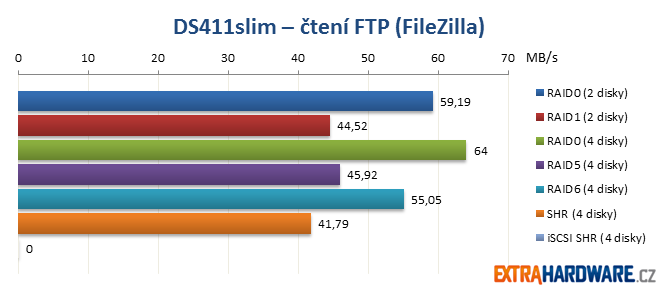
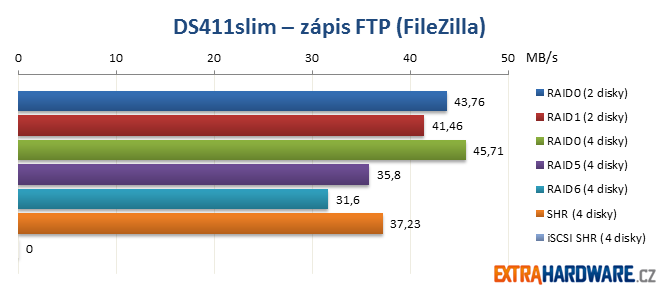
CIFS/SMB protokol je využíván asi nejvíce, setkáte se s ním v operačním systému Windows při standardním síťovém sdílení, ať už se jedná o data,tiskárny nebo sdílení portů. V Unixových systémech je tento protokol implementován skrze Sambu. K testování jsem využil program FastCopy, opět jsem přesouval 10 GB soubor na a z úložiště.
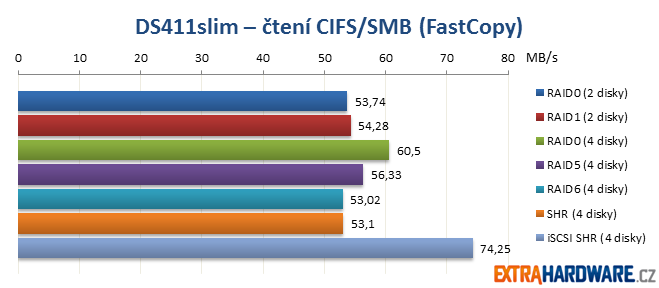
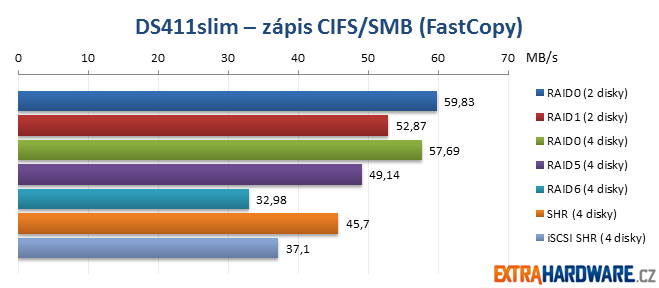
Výsledky ve screenshotech
RAID0 (2 disky), zápis
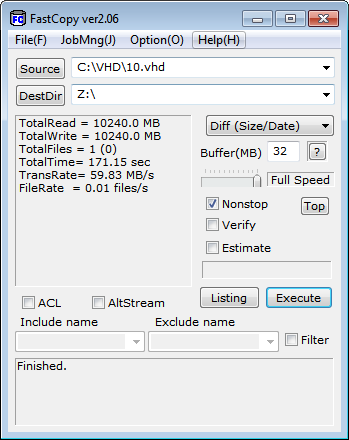
RAID1 (2 disky), čtení
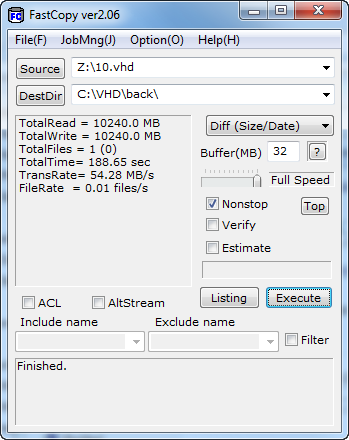
RAID0 (4 disky), čtení
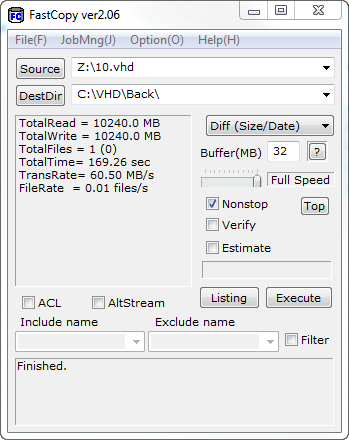
iSCSI SHR (4 disky), zápis
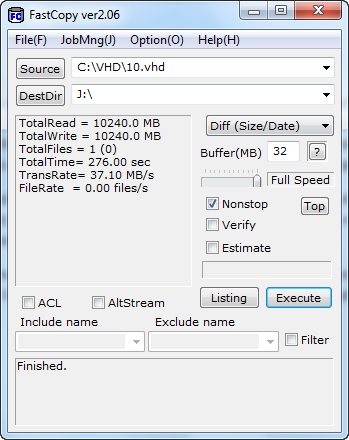
iSCSI SHR (4 disky), čtení
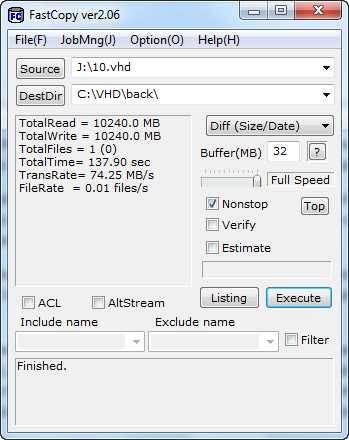
ATTO Disk Benchmark, CrystalDiskMark x64 3.0
ATTO Disk Benchmark, CrystalDiskMark 3.0 x64
Na testování síťových úložišť se dají využít tradiční diskové benchmarky, využil jsem dva velmi oblíbené — ATTO Disk Benchmark a CrystalDiskMark. Každý z nich testuje propustnost trochu jinak a tak vám nabídnou ucelený obrázek o výkonu.
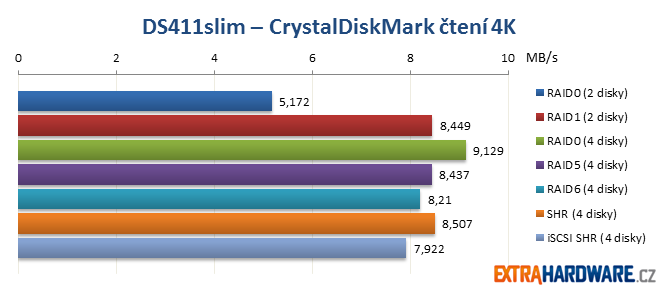
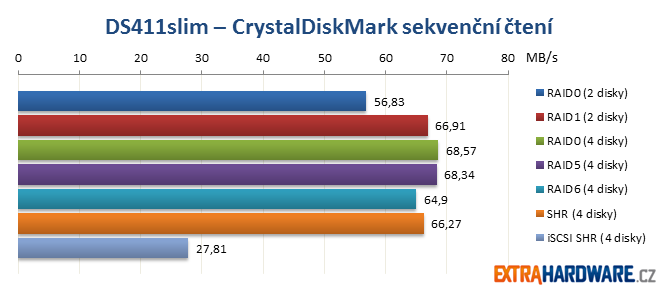
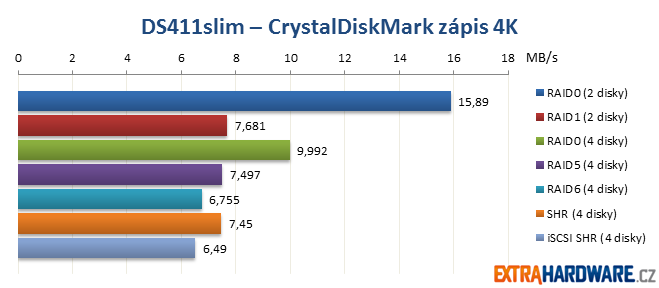
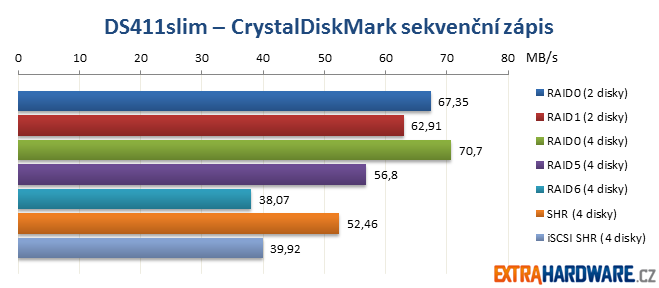
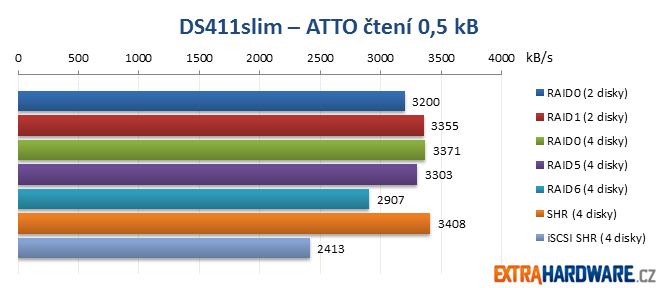
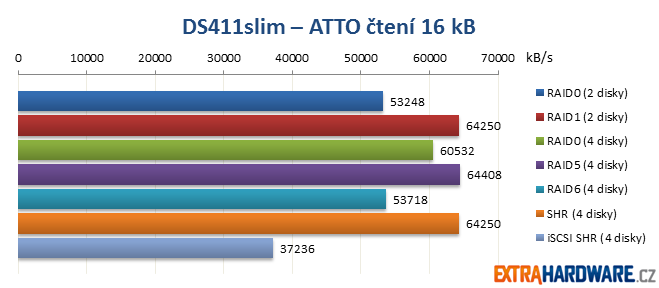
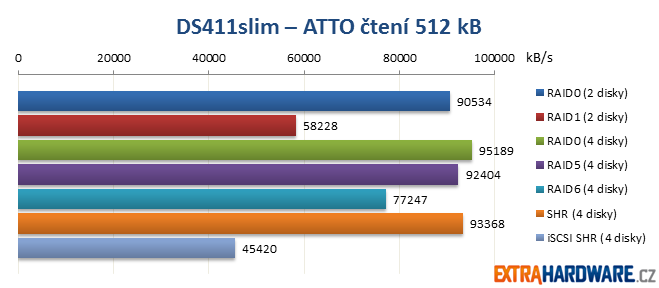
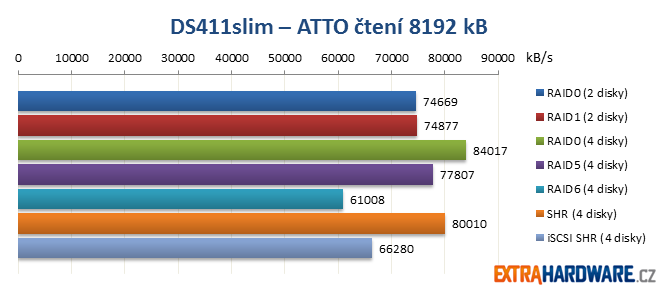
Výsledky ve screenshotech
DS411slim, RAID0, 2 disky
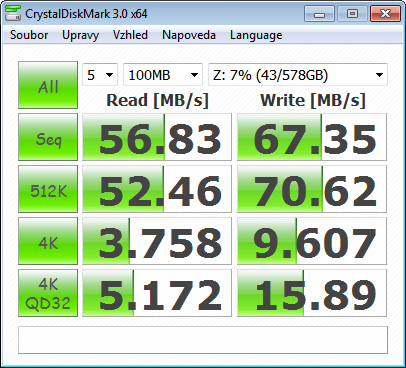
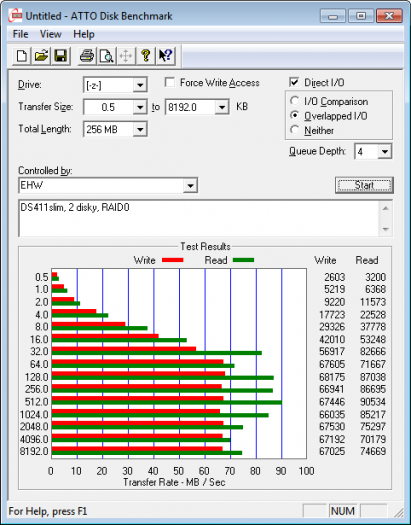
DS411slim, RAID1, 2 disky
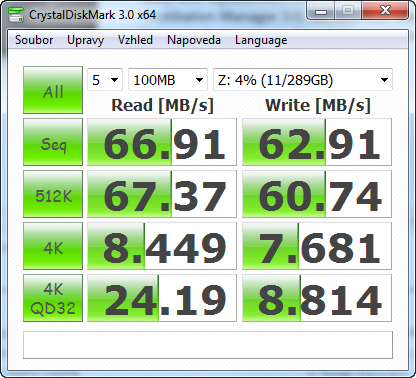
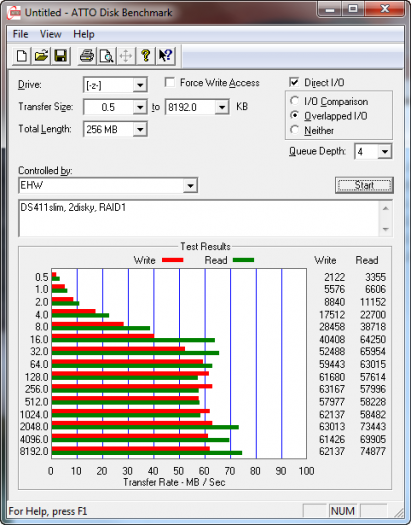
DS411slim, RAID0, 4 disky
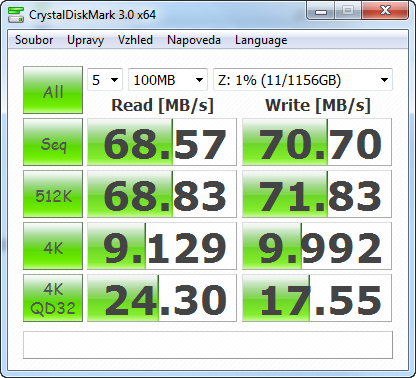
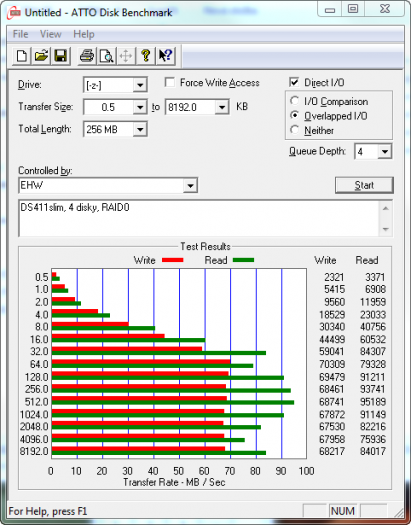
DS411slim, RAID6, 4 disky
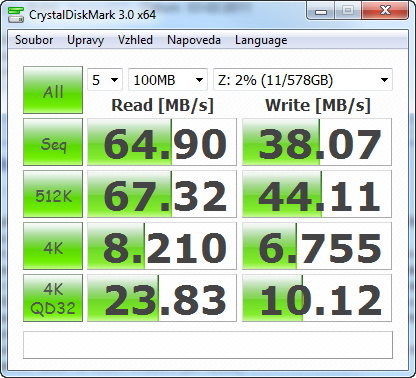
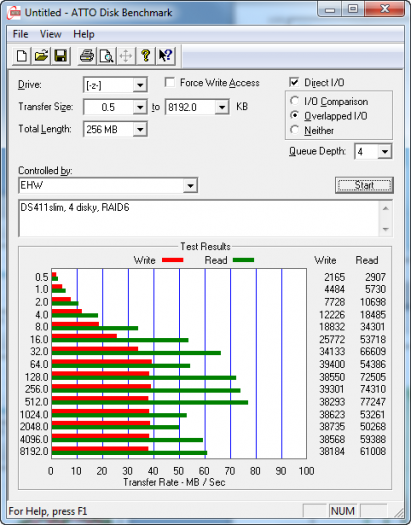
DS411slim, RAID5, 4 disky
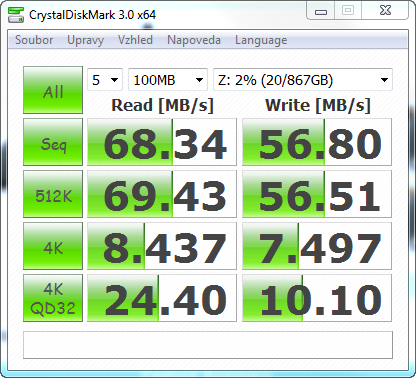
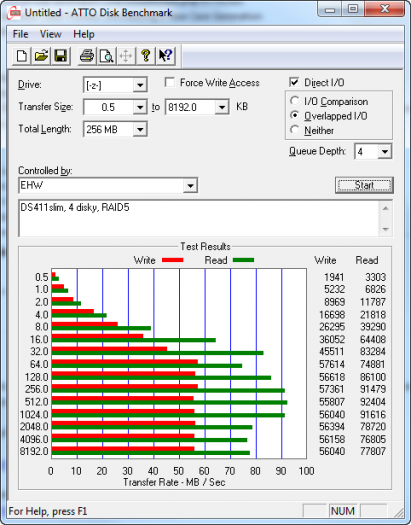
DS411slim, SHR, 4 disky
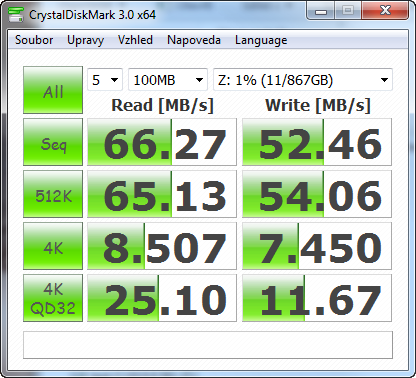
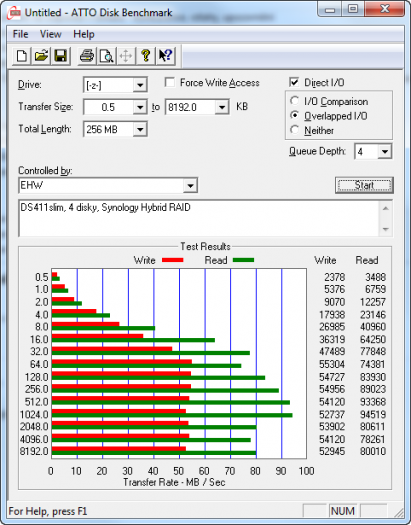
DS411slim, SHR, 4 disky, iSCSI
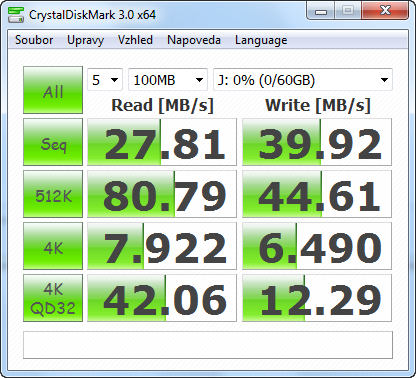
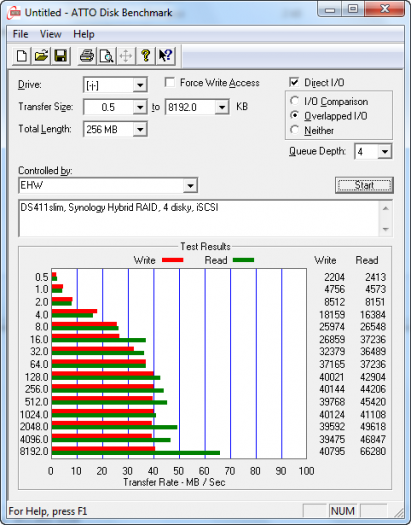
NAS Performance Toolkit
NASPT
Ačkoliv se jedná o syntetický test, dovolil jsem si jej vypíchnout a věnovat mu speciální pozornost. NAS Performance Toolkit, jak zní celý název aplikace od Intelu, totiž generuje různé formy obsahu, testuje se tak například přehrávání multimediálního obsahu nebo kopírování uživatelských profilů a fotografií.
Výsledky iSCSI jsem do grafů nezaváděl, mohli byste nabýt dojmu, že skrz iSCSI budou některé aktivity násobně rychlejší. Je a není to pravda. K iSCSI systém patrně přistupuje jinak než k síťové jednotce, kopírovaná data drží v operační paměti a ihned je zase z paměti čte. Výsledky na screenshotu iSCSI berte tedy s rezervou.
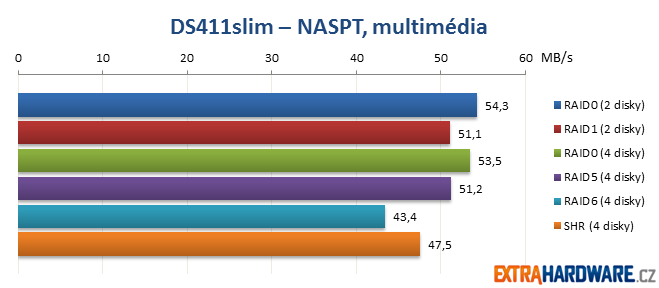

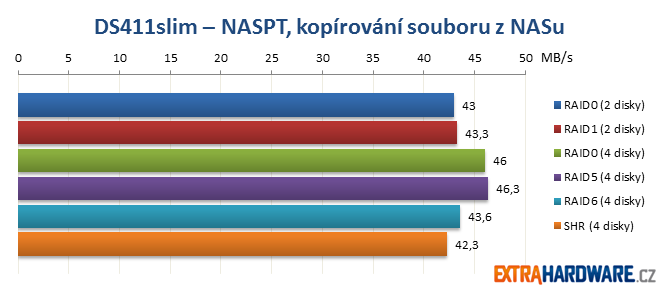
Výsledky ve screenshotech
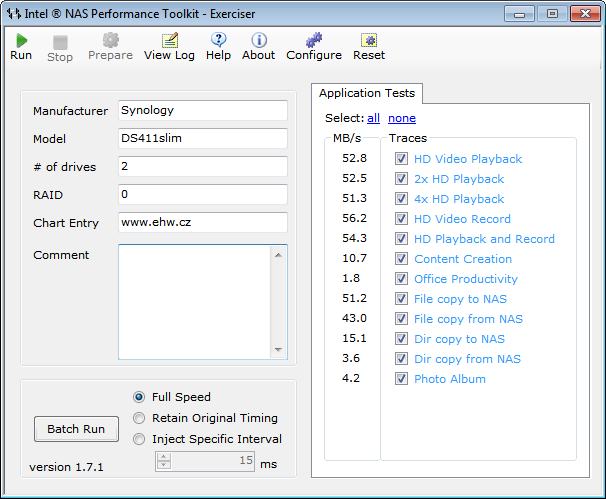
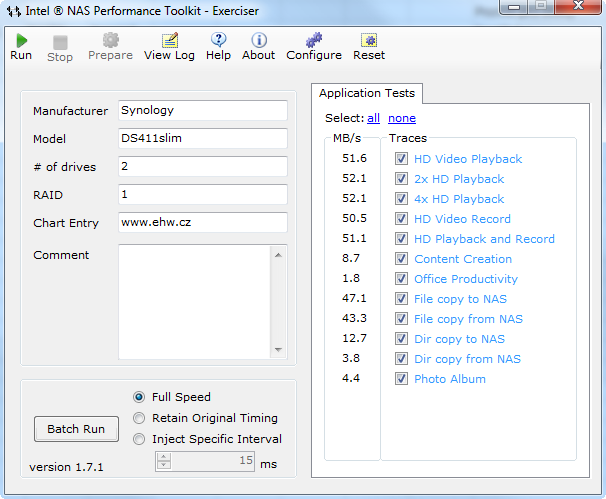
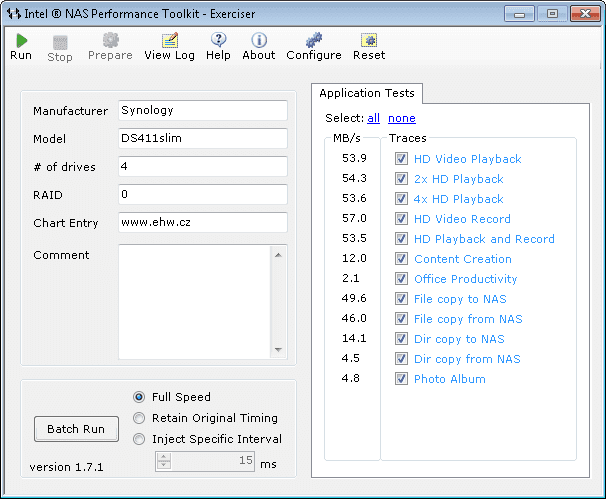
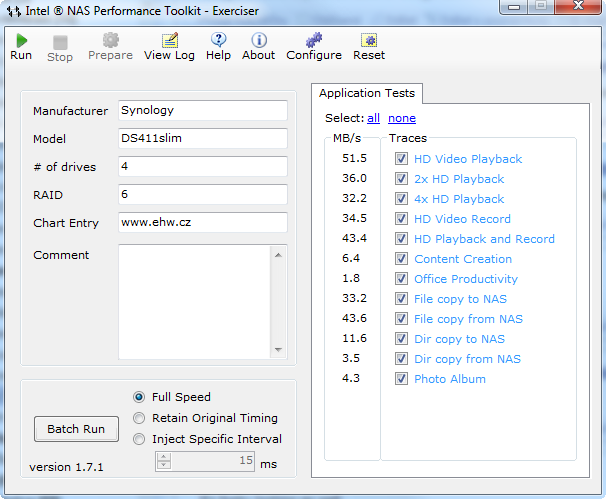
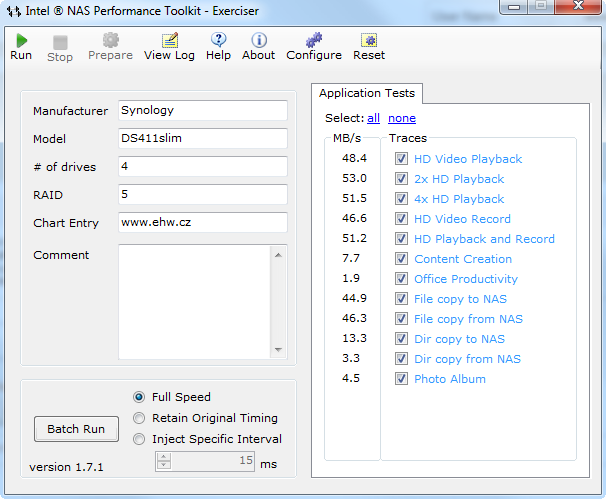
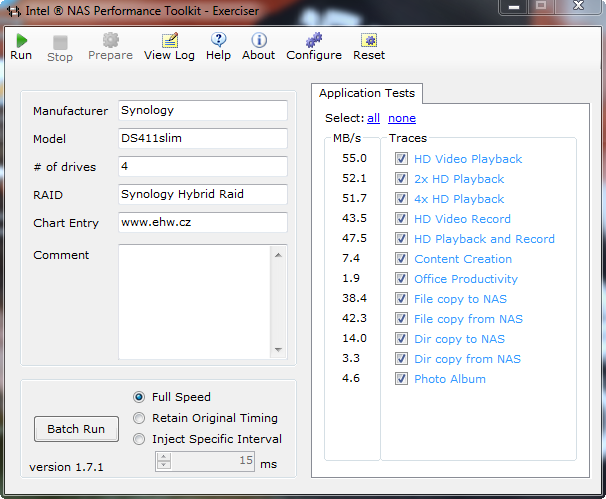
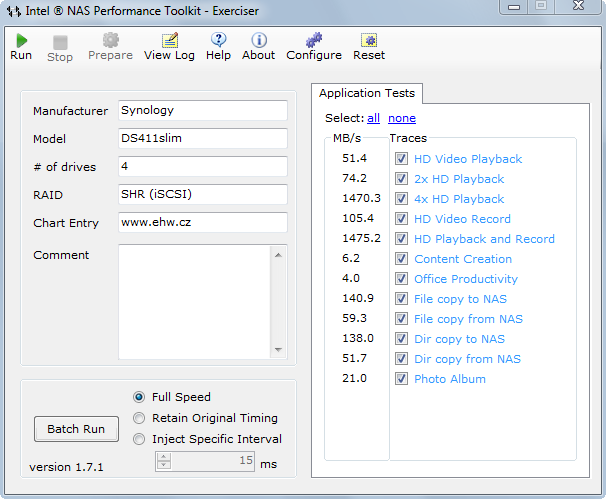
Verdikt
Verdikt
Majitelé síťových úložišť si nejčastěji stěžují na tři věci — nízký výkon, velkou spotřebu a hlučnost. V Synology tyto problémy vyřešili vcelku jednoduše použitím notebookových pevných disků.
Přenosové rychlosti ve většině testů byly více než dobré a předčily má očekávání, mé obavy ze slabého procesoru a minimální operační paměti se ukázaly jako liché. Je vidět, že odladěný software dokáže dělat zázraky. I tak musím označit procesor za úzké hrdlo tohoto úložiště. V případě spuštění několika služeb se procesor postupně začne zahlcovat, doporučuji tak zapínat pouze služby, které opravdu využíváte.
Spotřeba u tohoto zařízení je vskutku směšná a na faktuře za elektřinu budete marně hledat rozdíl. Při plné aktivitě NASu jsem naměřil nanejvýš 18 Wattů, tak málo nemají jiné modely ani při uspaných pevných discích. V klidu pak spotřeba padá ke krásným 11 Wattům.
Míru hluku způsobená tímto zařízením je opět velmi nízká, díky malým pevným diskům nebudete nuceni poslouchat jemné vibrace, disky se méně zahřívají a není tak potřeba roztáčet ventilátor na plný výkon.
Trochu nešťastné je osazení elektroniky úložiště na bok zařízení. Disk, který je nejblíže této elektronice se bude vždy zahřívat o něco více a bude tak náchylný na předčasný odchod do věčných lovišť. Teploty však i při delším kopírování nepřesáhly 42 stupňů.
Webové rozhraní je jednoduché a velice efektivní, základní nastavení je otázkou pár kliknutí. Pro jednoho výhra, pro druhého nepříjemnost. Co ve webovém rozhraní není, to se dá nastavit pomocí konzole, je však potřeba znalostí unixového prostředí.
O dalším nešvaru jsem se zmínil již v textu, mám na mysli neexistenci předinstalovaných redakčních a blogovacích systémů jako Joomla, Wordpress a podobné. Jednalo by se o zajímavou přidanou hodnotu a nejeden lajk by jí ocenil.
Celkově produkt hodnotím velice kladně, v poměru výkon/spotřeba asi jen těžko najde konkurenci, s cenou okolo sedmi tisíc tak dostanete za málo peněz poměrně hodně muziky.
Synology DiskStation DS411slim
+ skvělý poměr výkon/spotřeba
+ provozní vlastnosti
+ cena
+ česká lokalizace
- místy až příliš jednoduché možnosti ve webovém rozhraní
- Download Redirector je nedotažený
- drobné chyby v české lokalizaci